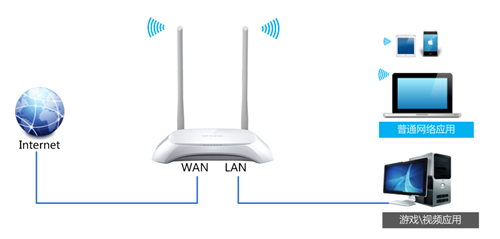
1、设置线路参数,在管理界面点击 IP带宽控制,勾选 开启IP带宽控制,并选择宽带线路类型为 ADSL线路,带宽大小4096。如下图:

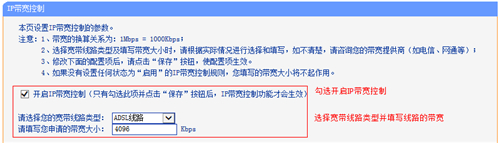
注意:此处带宽值仅供参考,实际应用中需要填写宽带线路真实带宽值。
2、添加台式机的规则,IP地址段均填写 192.168.1.10-192.168.1.10 。模式选择 限制最大带宽,带宽填写 3000。并添加相应的备注信息,勾选
启用。

3、为其他终端设置规则,IP地址段均填写 192.168.1.100-192.168.1.199 。模式选择 限制最大带宽,带宽填写 2000。并添加相应的备注信息,勾选
启用。填写完毕点击 保存。
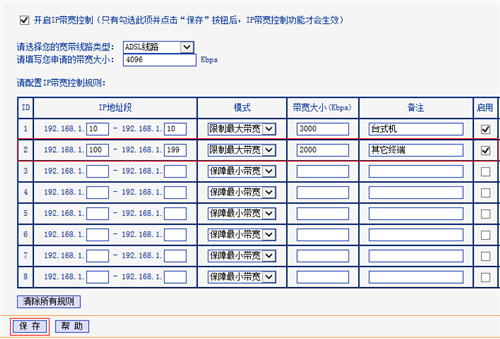
注意:默认的DHCP地址池为192.168.1.100-192.168.1.199。自动获取IP地址的终端均会从该地址池中获得IP地址。
至此IP带宽控制设置完成。台式机可以实现最大使用3000Kbps的带宽,其他终端共享最大2000Kbps的总带宽,各类终端可以实现对应的带宽需求。
以上内容来源于网络,由“WiFi之家网”整理收藏!
原创文章,作者:TP-Link,如若转载,请注明出处:https://www.224m.com/193750.html

